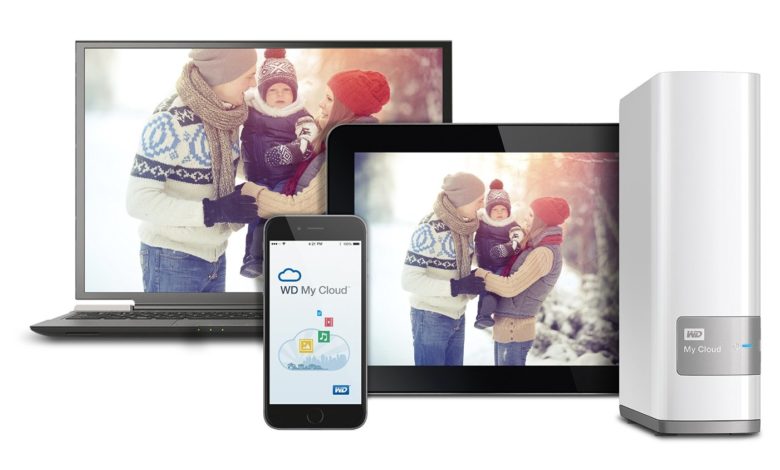
Test: WD MyCloud – die Minimal-NAS
Western Digital hat das neue MyCloud OS 3 ausgerollt und damit die Bedienung der MyCloud-NAS deutlich verbessert. Wir haben uns das neue Cloud-Betriebssystem mal auf der kleinsten NAS der Baureihe – der WD MyCloud 2TB, die es im Netz inklusive WD-Red-Festplatte zum Teil schon für deutlich unter 130 Euro, also nur 30 Euro mehr als die enthaltene Western Digital Red-Platte gibt – einmal installiert und ausprobiert. Insbesondere die Kompatiblität zu Mac OS X wurde deutlich verbessert – alte Störfaktoren des MyCloud-Systems blieben jedoch erhalten.

Neue alte Oberfläche
Nach der Installation des kostenlosen Updates auf MyCloud OS 3 fällt auf: Die Benutzeroberfläche der NAS wurde deutlich aufgehübscht. Statt einer etwas altbackenen schwaren Benutzeroberfläche ist diese jetzt im modernen, weißen Flat-Design gehalten. Das sieht gut aus, ein schnelles Durchklicken zeigt aber, dass an neuen Funktionen zunächst nichts nennenswertes hinzugekommen oder weggelassen wurde. Insgesamt wirkt die Benutzerführung sauberer, außerdem ist MyCloud OS 3 in der Bedienung im Browser deutlich schneller und übersichtlicher als die alte Version. Der leistungsfressende DLNA- und iTunes-Server lässt sich nach wie vor manuell deaktivieren und bei Bedarf kann SSH- und FTP-Zugriff eingeschaltet werden. Insofern bleibt funktional erst einmal alles beim Alten.
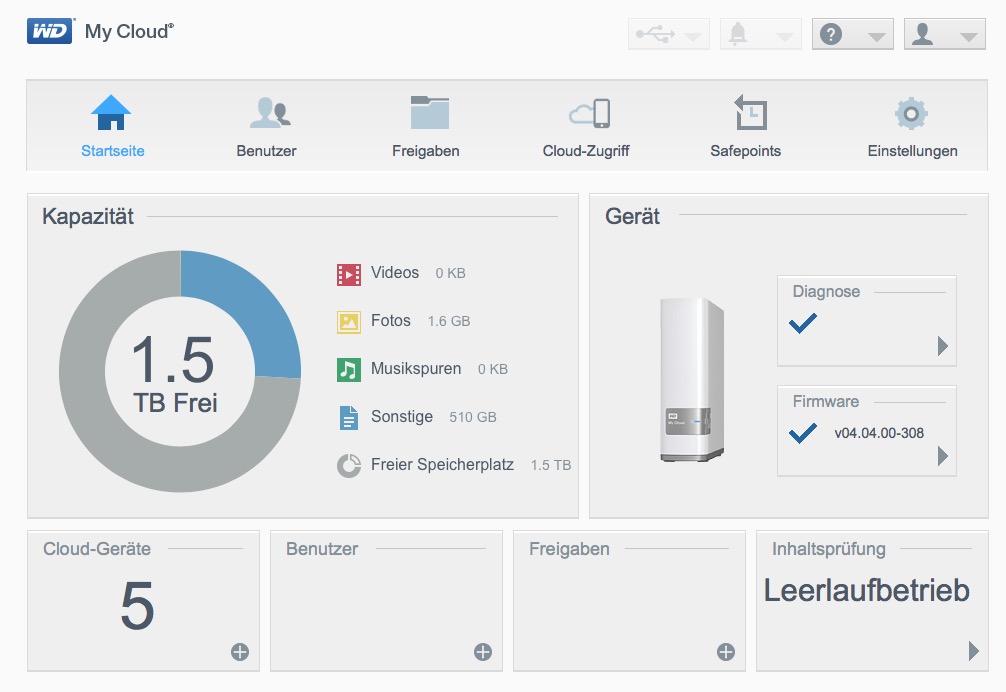
Die eigene Cloud
Deutlich überarbeitet wurde hingegen das Tool WDSync, das Datenordner vom Rechner auf die Cloud synchronisiert – egal, ob diese sich gerade im LAN befindet oder per Internet: Es läuft wie zum Beispiel die Dropbox-App permanent im Hintergrund und hält frei wählbare Ordner auf dem PC oder Mac mit den Endgeräten synchron. Neben Mac OS X und Windows ist die App auch für iOS und Android verfügbar. Dabei hilft die Tatsache, dass Western Digital sich gar nicht auf die langwierige und fummelige Konfiguration von Routerfreigaben, DynDNS-Diensten und ähnlichem einlässt: Stattdessen wird bei der Ersteinrichtung der NAS nach wie vor ein Benutzerkonto mit E-Mail-Adresse und Passwort angelegt, mit dessen Hilfe man sich bei der Website www.mycloud.com anmelden kann. Auf diese Weise erhält man Zugriff auf die eigene NAS, egal wo man sich auf der Welt befindet. Das ist praktisch, dürfte der Aluhut-Fraktion jedoch sauer aufstoßen, da die volle Kontrolle über die NAS verloren geht und, falls die MyCloud-Website nicht erreichbar ist, auch der Datenzugriff auf die WD MyCloud fehlschlagen kann. Immerhin bietet MyCloud OS jetzt auch die Möglichkeit, die NAS manuell am Router einzurichten, ein MyCloud-Benutzerkonto ist dann nicht mehr nötig. Leider ist die Freigabefunktion von WDSync nicht optimal gelöst: Wenn Dateien hier freigegeben werden sollen, gibt es nicht etwa wie bei Dropbox einen öffentlichen Downloadlinks; die Benutzer müssen ein eigenes Mycloud.com-Konto über die NAS erhalten, das sie zum Zugriff berechtigt. Hier wäre eine weniger komplexe Lösung wünschenswert.
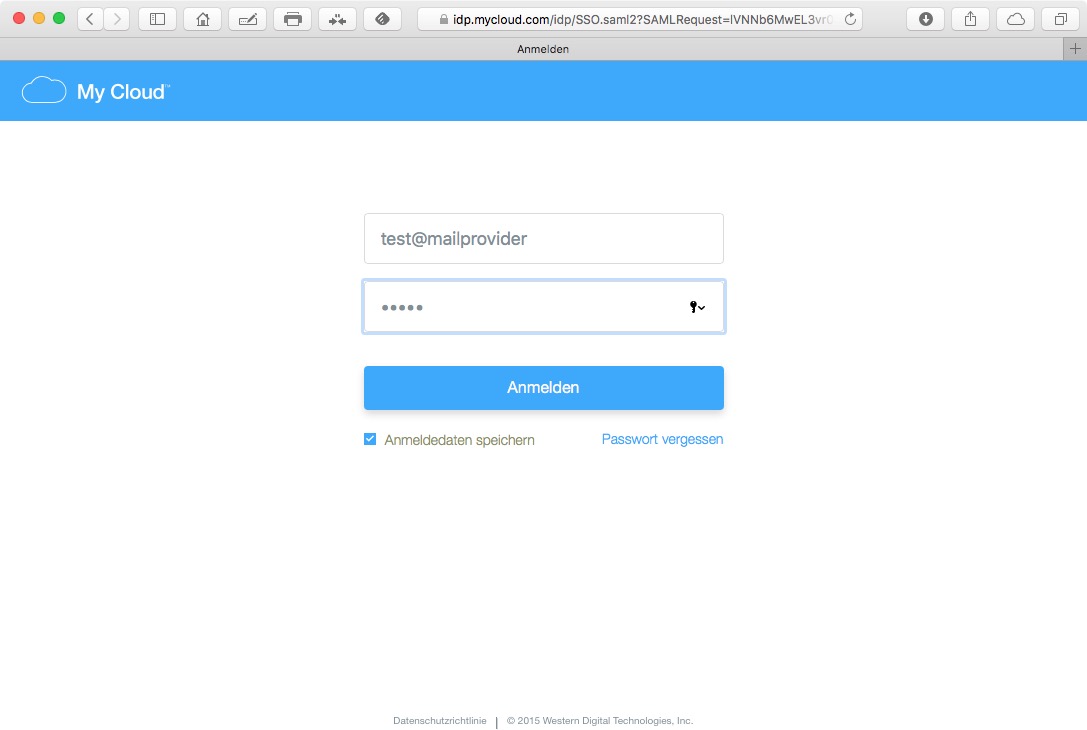
Hyperaktive und nicht immer zuverlässige Sync-App
Ich habe die WDSync-App auf dem Mac getestet und dabei festgestellt, dass die App durchaus noch das ein oder andere Update vertragen könnte. Einerseits neigt sie sporadisch dazu, sich nach dem Ruhezustand des Rechners zu verklemmen, wodurch die Synchronisation zunächst gestoppt wird. Das ließe sich zwar grundsätzlich durch einen Neustart beheben, einzig: Das Beenden-Menü wird nicht mehr in der Menüzeile eingeblendet, man muss WDSync also über die Aktivitätsanzeige oder das Terminal abschießen und anschließend neu starten, was lästig ist. Immerhin tritt das Problem zwar reproduzierbar, aber nicht immer auf – meiner Meinung nach hat es wohl mit dem Ruhezustand der NAS zu tun: Ist dieser aktiv, tritt das Problem auf jeden Fall auf. Das könnte auch an meinem Setup liegen (Macbook per WLAN zur FritzBox, Fritzbox per Kabel zur NAS), doch in der Praxis dürfte so eine Konfiguration eher die Regel als die Ausnahme sein.
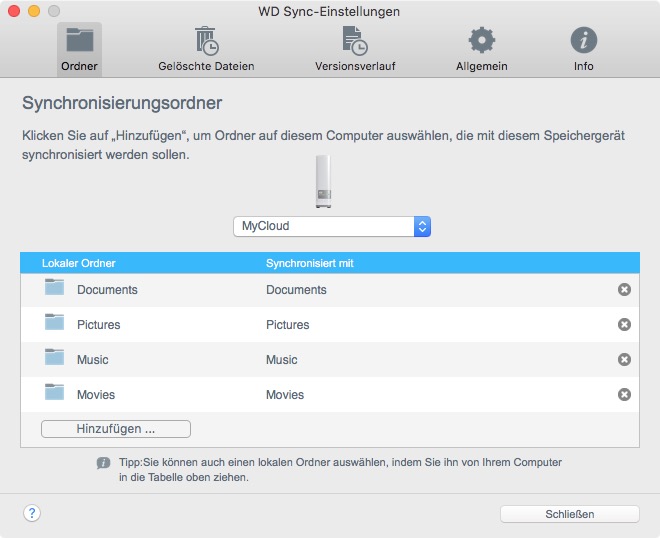
Unnötige Systemlast
Wesentlich ärgerlicher ist ohnehin ein anderes Problem: Die WDSync-Software prüft permanent alle Ordner auf Änderungen. Das führt zu einer permanenten Systemlast, die wunderbar in der Auslastungs-Anzeige der Aktivitätsanzeige von Mac OS X sichtbar ist. Im Akkubetrieb sorgt das am Macbook für deutlich geringere Akkulaufzeiten. Und dass es besser geht, zeigt die Dropbox-App, die auf meinem Mac keine nennenswerte Systemlast verursacht, aber zuverlässig Änderungen der Ordnerstruktur in die Cloud überträgt. Zwar ist die MyCloud hier flexibler – es lassen sich beliebige Ordner synchronisieren –, aber Dropbox ist dann doch deutlich routinierter. Hier sollte Western Digital dringend nachbessern.
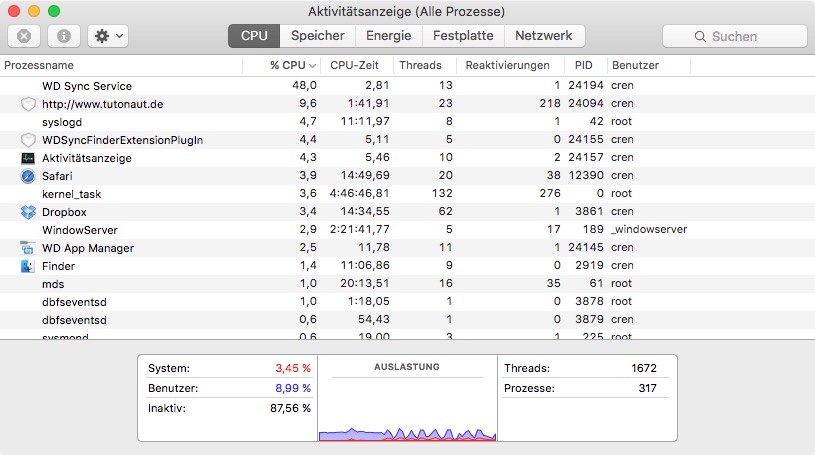
Reibungsloses TimeMachine-Backup
Ebenfalls für den Mac relevant ist die Möglichkeit, die WD MyCloud als TimeMachine-Laufwerk zu verwenden: Sie ist nicht einmal halb so teuer wie eine Time Capsule von Apple und bietet dadurch letztlich die gleiche praktische Funktion, nämlich zuverlässige automatische Backups ohne ein externes USB-Laufwerk einsetzen zu müssen. In der NAS-Oberfläche kann die "Mac-Backup"-Funktion aktiviert werden, diese richtet die NAS automatisch als Time Machine-Laufwerk ein. Praktisch ist die Möglichkeit, den Speicherplatz für Time Machine zu begrenzen, um Platz für andere Sync-Funktionen zu sichern. Denn Time Machine neigt sonst dazu, sich die gesamte Festplatte des Backup-Volumes unter den Nagel zu reißen. Nach Aktivierung der Time Machine-Funktion muss das Laufwerk nur noch zu Time Machine auf dem Mac hinzugefügt werden, schon kann das erste Backup beginnen.
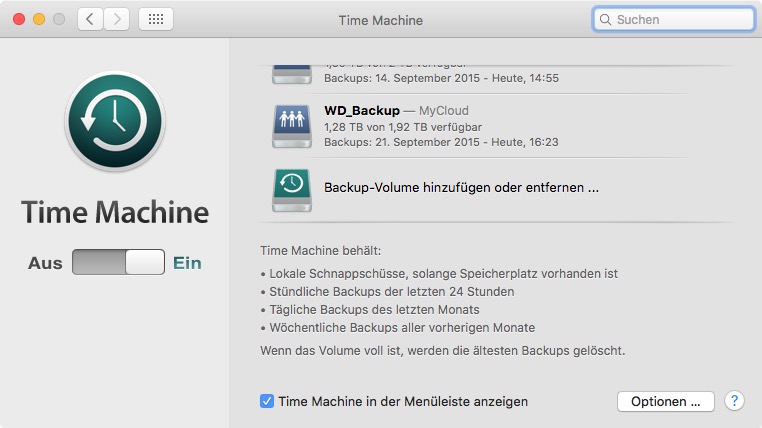
iTunes- und DLNA-Server
Wer mehrere Rechner im Haushalt verwendet, wird sich über die Möglichkeit freuen, Mediendaten via DLNA- oder iTunes-Server im Netzwerk bereitzustellen. Beide Funktionen bieten im Grunde die Möglichkeit, zentrale Mediatheken für den gesamten Haushalt aufzusetzen, den je nach Berechtigung alle Nutzer und Endgeräte verwenden oder pflegen können. Gerade der iTunes-Server ist für Mac-Nutzer natürlich interessant: Wer zum Beispiel einen Desktop-Mac und ein Notebook einsetzt, kann sich so zumindest im Heimnetzwerk den Kauf von Diensten wie Apple Music oder iTunes in der Cloud/iTunes Match sparen. Der DLNA-Server hingegen unterstützt aller nur denkbaren Mediaplayer im Netzwerk, etwa den Windows Media Player, XBox und Playstation, Android-Endgeräte und so weiter. Wichtig: Medien, die zum Beispiel über WDSync synchronisiert werden, werden von den Mediaservern der MyCloud nicht gefunden. Stattdessen müssen zu verwendende Musikdateien zunächst in den Ordner "/Public/Shared Music" kopiert werden. Gleiches gilt für Filme und Bilder, für die jeweils ein Ordner "Shared Video" und "Shared Pictures" vorhanden ist. Ich für meinen Teil benötige weder den iTunes, noch den DLNA-Server, weshalb ich diese grundsätzlich unter "Einstellungen -> Medien" der NAS deaktiviere. Da das System nur 256 Megabyte RAM und einen relativ altbackenen Prozessor hat, kommt das der Geschwindigkeit natürlich zugute.
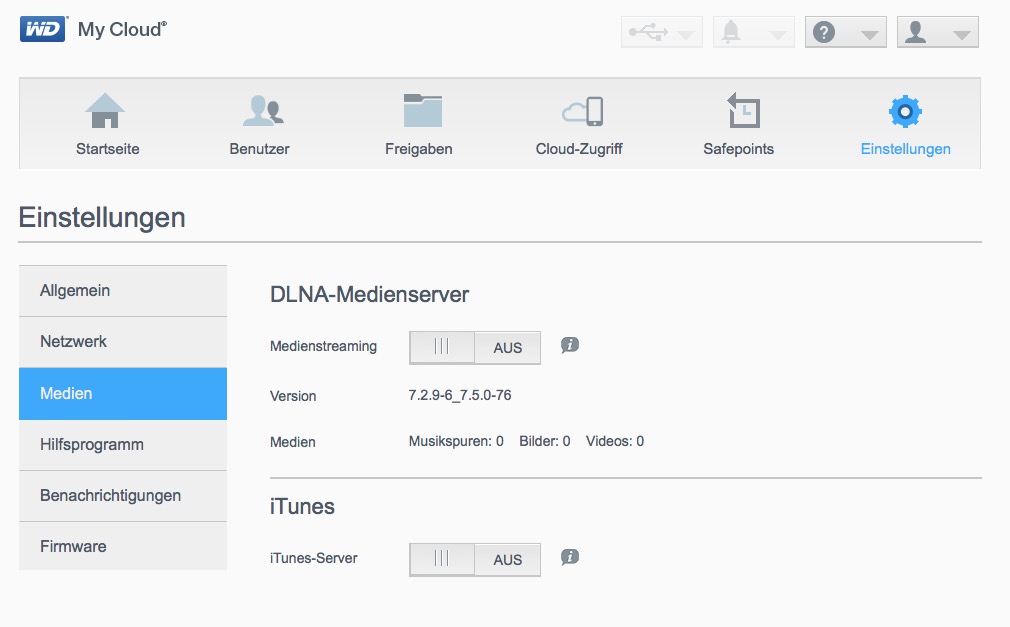
Indexierung ressourcensparender
Apropos Geschwindigkeit: In MyCloud OS 3 hat Western Digital endlich das leidige Problem des ressourcenfressenden Medienindexes gelöst. Der sorgte dafür, dass die MyCloud zum Teil schlechte Kritiken bekam. Es ist also nicht mehr nötig, SSH zu aktivieren und sich als Root mit dem Passwort "welc0me" auf der NAS einzuloggen, um den WDM-Server und den WD-Photo-Merger zu deaktivieren, die in älteren Firmware-Versionen selbst bei geringster Auslastung der NAS für unnötige Performance-Probleme sorgten und den Standyby-Modus verhinderten. Wer will, kann die Dienste aber nach wie vor mit folgenden Befehlen zu deaktivieren: /etc/init.d/wdmcserverd stop /etc/init.d/wdphotodbmergerd stop die Mediendienste zu stoppen oder mit update-rc.d wdphotodbmergerd disable update-rc.d wdmcserverd disable Für das letzte Quentchen Geschwindigkeit kann es sich aber sicher lohnen, sie auszuschalten, immer vorausgesetzt, man benötigt die Dienste nicht.
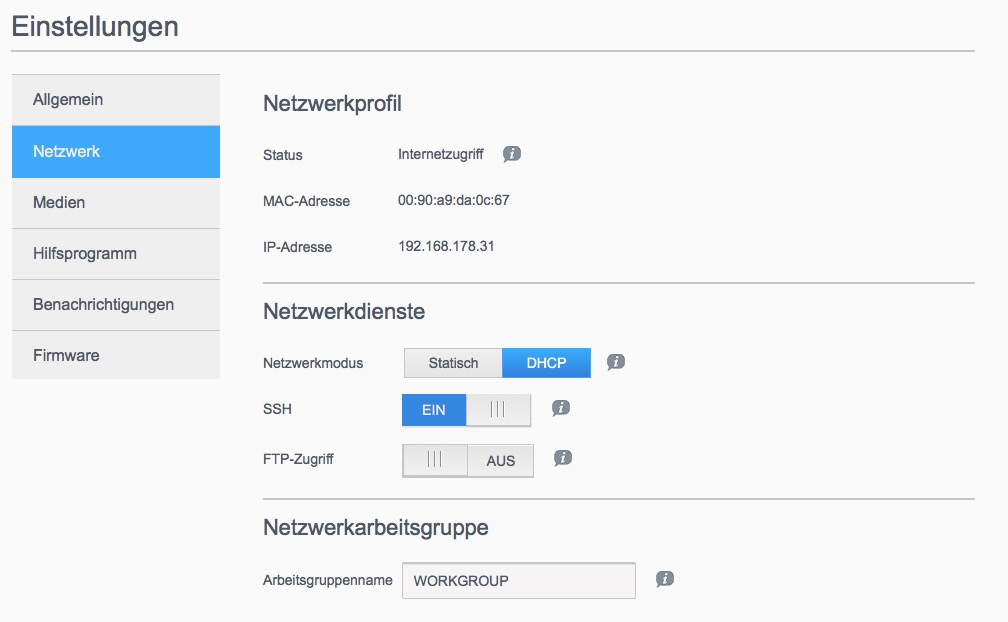
Ein Wort zur Sicherheit
Ja, auch das Thema Sicherheit sollte beleuchtet werden. Und hier ist die MyCloud leider nicht unbedingt perfekt aufgestellt. So fehlt zum Beispiel auch in MyCloud OS 3 auf der kleinen MyCloud eine Möglichkeit, die NAS-Inhalte zu verschlüsseln. Während Time-Machine-Backups vom Mac aus sicher verschlüsselt werden können, fehlt der kleinen WD MyCloud eine entsprechende Möglichkeit. Wird das Gerät gestohlen oder tritt ein Defekt auf, bei dem die Festplatte intakt bleibt, gibt es keine Möglichkeit, die Daten vor Langfingern oder neugierigen Servicetechnikern zu schützen – die Verschlüsselung ist WDs schwarzer Serie vorbehalten. Dafür stimmt die Datensicherheit: Auch wenn die MyCloud nur über eine Festplatte verfügt und daher auf den ersten Blick keine Sicherheit gegen Hardware-Ausfälle bietet, können die Daten jederzeit mit Hilfe sogenannter Safepoints auf USB oder ein anderes Netzwerkvolume gesichert werden – wahlweise manuell oder automatisch nach Zeitplan. Das schützt die Daten zumindest vor Verlust, immer vorausgesetzt, man hat eine passende externe USB-Festplatte zur Hand. Die Geschwindigkeit dabei ist übrigens dank USB 3.0 und Gigabit-LAN ausreichend hoch.
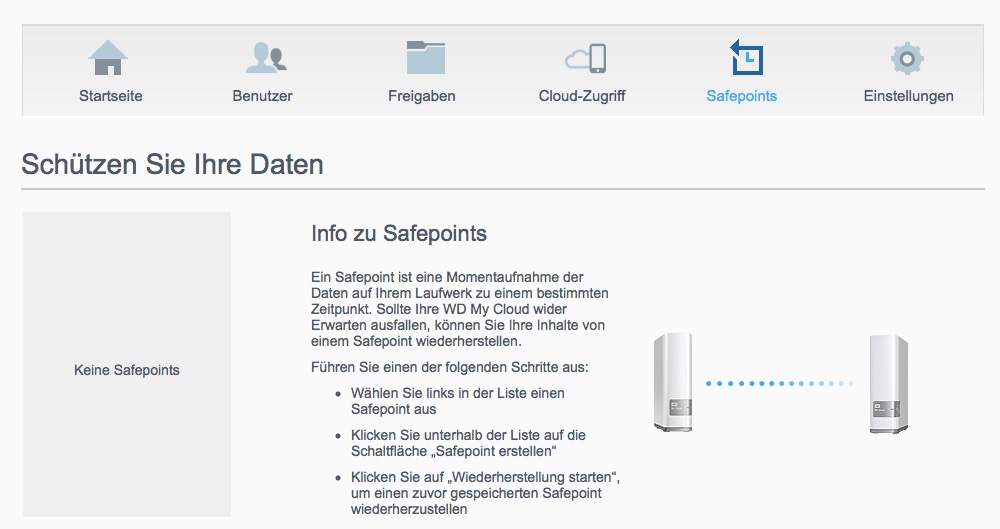
Fazit: Durchdachtes Update macht die MyCloud deutlich besser
Nachdem ich den Kauf der MyCloud zunächst ernsthaft bereut habe, muss ich sagen, dass sie mir nach dem Firmware-Update auf MyCloud OS 3 deutlich besser gefällt. Sie funktioniert besser, läuft runder und das WDSync-Tool ist eine praktische Ergänzung, um wichtige Daten – etwa Dateien und Dokumente im Benutzerordner – auf dem zweiten Rechner oder dem iPad/iPhone verfügbar zu machen, wenn man mal unterwegs ist. Insgesamt läuft die NAS deutlich runder und flotter als zuvor und der mycloud.com-Dienst senkt die Einstiegshürde für NAS-Anfänger gegenüber vergleichbaren Produkten deutlich. Trotzdem gibt es meiner Ansicht nach noch eine Reihe von Verbesserungsmöglichkeiten: Eine Verschlüsselungsfunktion sollte zumindest softwareseitig eingebaut werden, damit die Daten nicht gänzlich ungeschützt auf der NAS liegen. Und das hypernervöse WDSync-Tool braucht dringend ein paar Bugfixes und eine Möglichkeit, Dateien auch direkt aus dem Finder öffentlich freizugeben, um etwa schnell ein Zip per Mail zu verschicken, wie es bei Dropbox der Fall ist. Ansonsten kann man aber nur wenig gegen die MyCloud 2TB mit MyCloud OS 3 einwenden: Sie erfüllt die NAS-Basisfunktionen wie sie sollte. Wer mehr Funktionen wie etwa Apps benötigt, muss zu einem größeren Modell oder Geräten des Mitbewerbs greifen.
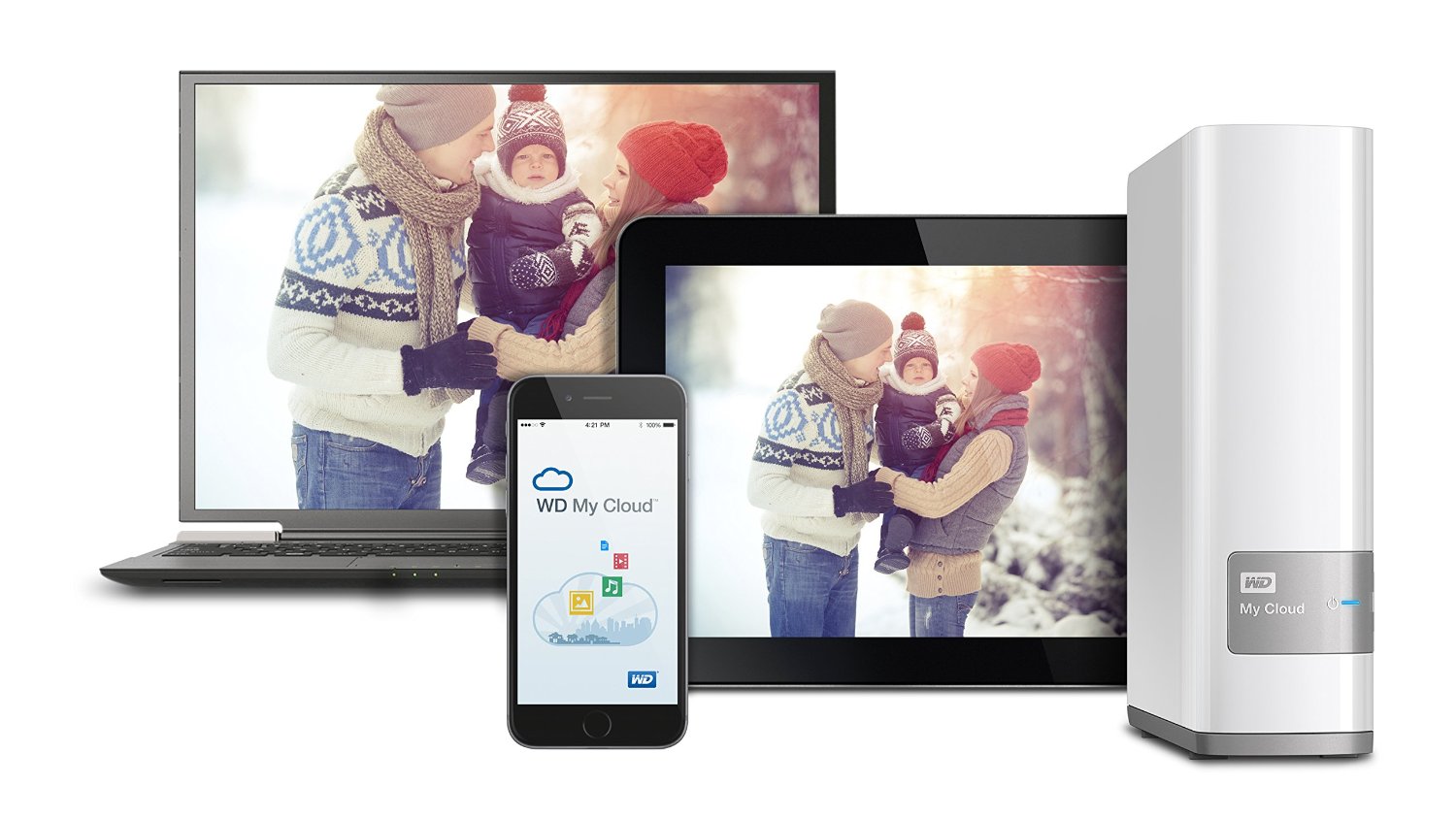
Ach ja: Die Lautstärke der NAS-Festplatte im Betrieb ist nicht unbedingt optimal, das Gehäuse neigt, obwohl kein Lüfter verbaut ist, zu einem lauten, niederfrequenten Brummen, das zeitweise verschwindet, wenn man die NAS ein bisschen seitlich mit den Fingern drückt. Hier wäre eine etwas bessere Qualität des Gehäuses wünschenswert.
Hier erfahrt Ihr, wie Ihr die MyCloud ohne den MyCloud.com-Cloudservice nutzt.
WD My Cloud Persönlicher Cloud-Speicher 2TB bei Amazon kaufen und Tutonaut.de unterstützen.








Hallo. Das mit den Langfinger irritiert mich. Ich habe das Model auch. Bei Diebstahl (physisch) muss der „Entwender“ aber user/passwort kennen für einen Zugriff oder nicht? Kommt er direkt auf die Daten beim anschliessen?
Die Bedienoberfläche der mycloud home gibt es nicht mehr, oder? Somit gibt es auch keine Möglichkeit mehr den Speicherplatz für die Time Machine zu begrenzen?
Ich denke nicht, dass das nicht geht. Ich kenne aber die von Dir gemeinte Oberfläche nicht. Oder ist das einfach neue Software für die klassische MyCloud? Dann würde ich mir die nämlich mal genauer anschauen.